引用至两个博主的文章:
https://www.cnblogs.com/yifengjianbai/p/8258898.html
https://blog.youkuaiyun.com/qq_35535690/article/details/81976032
1 安装
1.下载hadoop2.5.2.tar.gz:https://pan.baidu.com/s/1dELEuNR
2.下载hadooponwindows-master.zip:https://pan.baidu.com/s/1o7YTlJO (能支持在windows运行hadoop的工具)
下载hadoop2.5.2.tar.gz ,并解压到你想要的目录下,我放在D:\Environment\hadoop

但是我之前已经装过了,我自己装的是hadoop-2.7.2 上面那个链接是没有问题的哈。
解压自己的hadoop-2.7.2的jar包放到路径下,不需要配置bin文件内容,已经自动配置好了。
只需要配置环境变量和配置hadoop配置文件就OK了。
2 配置环境变量
右键单击我的电脑 –>属性 –>高级环境变量配置 –>高级选项卡 –>环境变量 –> 单击新建HADOOP_HOME,如下图

编辑PATH:

%HADOOP_HOME%\bin
注意: 修改自己Windows上面的主机名字: 改成你自己的名字,在此我自己设置的是Yuz
我的电脑-》右键-》属性


3 修改hadoop配置文件
注意:修改到自己的目录,然后hdfs://xxx 这个Yuz替换成你自己的改的电脑用户名
编辑“D:\Environment\hadoop\etc\hadoop”下的core-site.xml文件,将下列文本粘贴进去,并保存;
<configuration>
<!-- 指定Hadoop运行时产生文件的存储目录 -->
<property>
<name>hadoop.tmp.dir</name>
<value>/D:/Environment/hadoop/workplace/tmp</value>
</property>
<property>
<name>dfs.name.dir</name>
<value>/D:/Environment/hadoop/workplace/name</value>
</property>
<!-- 指定HDFS中NameNode的地址 -->
<property>
<name>fs.defaultFS</name>
<value>hdfs://localhost:9000</value>
</property>
<!--
<property>
<name>fs.default.name</name>
<value>hdfs://Yuz:9000</value>
</property>
-->
</configuration>
注意: 不要用fs.default.name标签,导致后面报错!!!!
2.编辑“D:\Environment\hadoop\etc\hadoop”目录下的mapred-site.xml(没有就将mapred-site.xml.template重命名为mapred-site.xml)文件,粘贴一下内容并保存;
<configuration>
<property>
<name>mapreduce.framework.name</name>
<value>yarn</value>
</property>
<property>
<name>mapred.job.tracker</name>
<value>hdfs://localhost:9001</value>
</property>
</configuration>
3.编辑“D:\Environment\hadoop\etc\hadoop”目录下的hdfs-site.xml文件,粘贴以下内容并保存。请自行创建data目录,在这里我是在HADOOP_HOME目录下创建了workplace/data目录;
<configuration>
<!-- 这个参数设置为1,因为是单机版hadoop -->
<property>
<name>dfs.replication</name>
<value>1</value>
</property>
<property>
<name>dfs.data.dir</name>
<value>/D:/Environment/hadoop/workplace/data</value>
</property>
</configuration>
4.编辑“D:\Environment\hadoop\etc\hadoop”目录下的yarn-site.xml文件,粘贴以下内容并保存;
<configuration>
<!-- Site specific YARN configuration properties -->
<property>
<name>yarn.nodemanager.aux-services</name>
<value>mapreduce_shuffle</value>
</property>
<property>
<name>yarn.nodemanager.aux-services.mapreduce.shuffle.class</name>
<value>org.apache.hadoop.mapred.ShuffleHandler</value>
</property>
</configuration>
5.编辑“D:\Environment\hadoop\etc\hadoop”目录下的hadoop-env.cmd文件,将JAVA_HOME用 @rem注释掉,编辑为JAVA_HOME的路径,然后保存;
注意: 这里的JAVA_HOME 是你自己的jdk路径
@rem set JAVA_HOME=%JAVA_HOME%
set JAVA_HOME=D:\Environment\jdk
4 替换文件
把hadooponwindows-master.zip解压,将bin目录文件替换原来hadoop目录下的bin目录;
5 运行环境
以管理员身份打开命令提示符
输入hdfs namenode -format
出现的情况是:
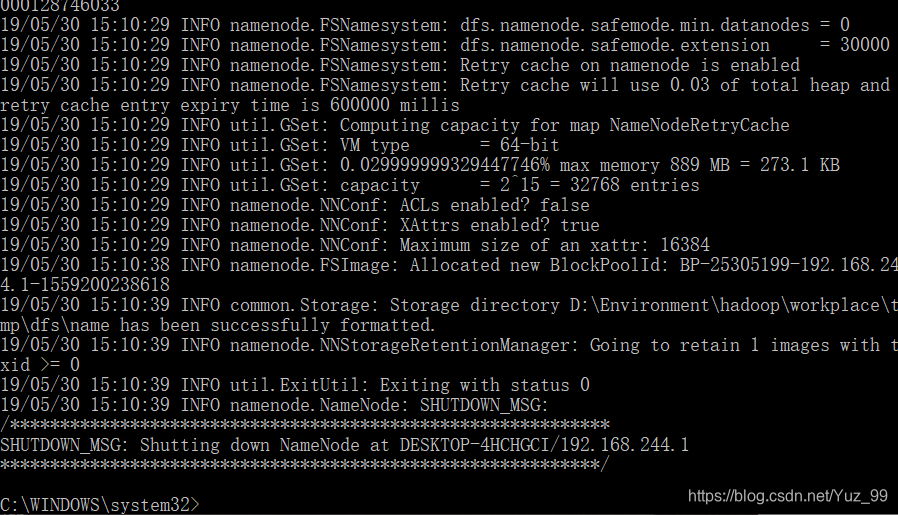
进入hadoop\sbin目录下执行
start-all.cmd
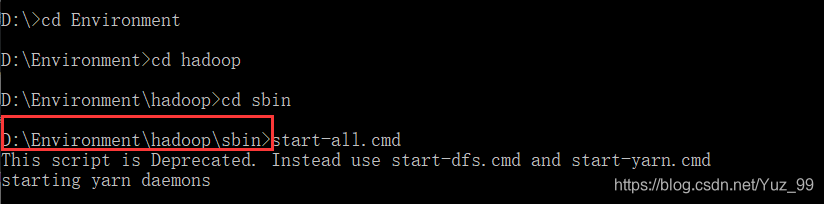
此时我们跳出4个窗口:
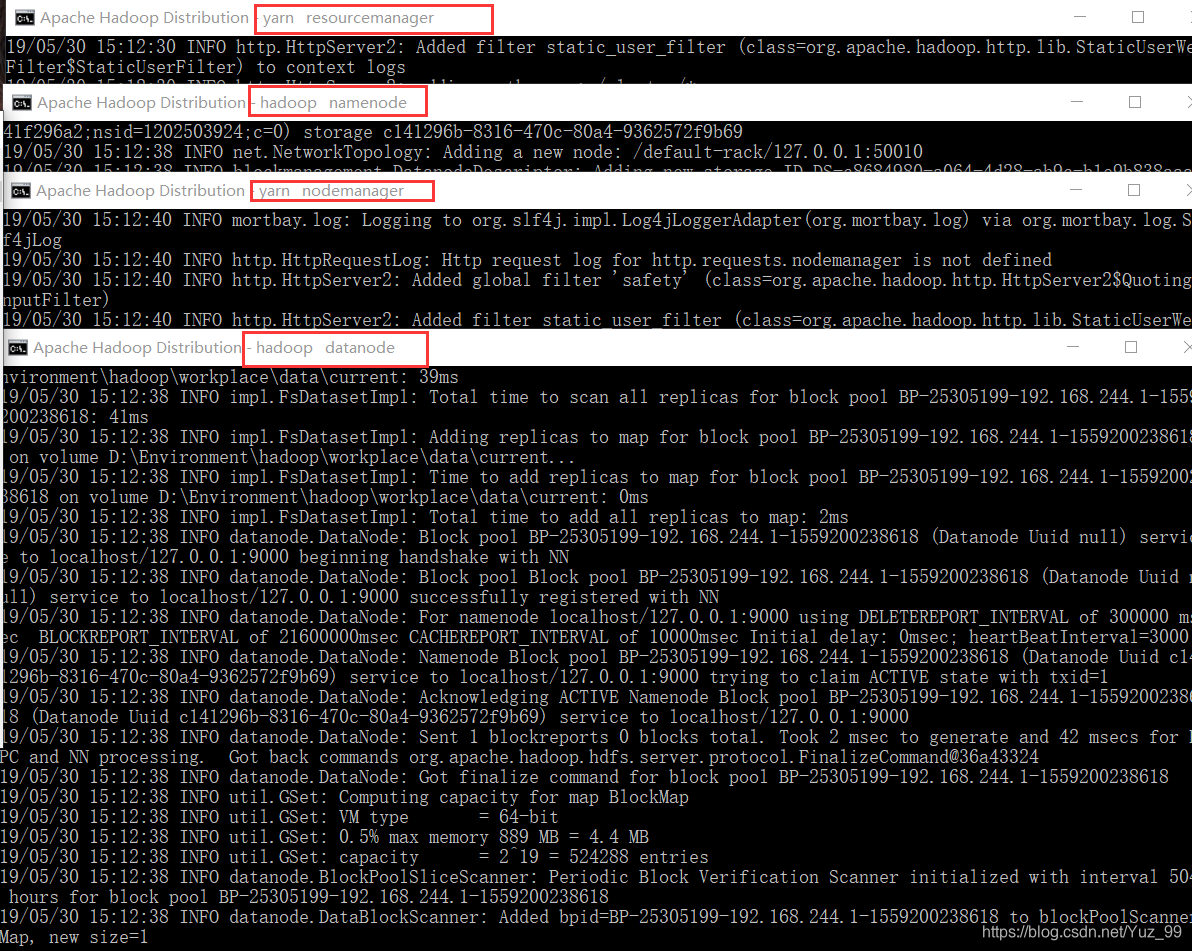
查看运行的所有节点
然后我们输入: jps -
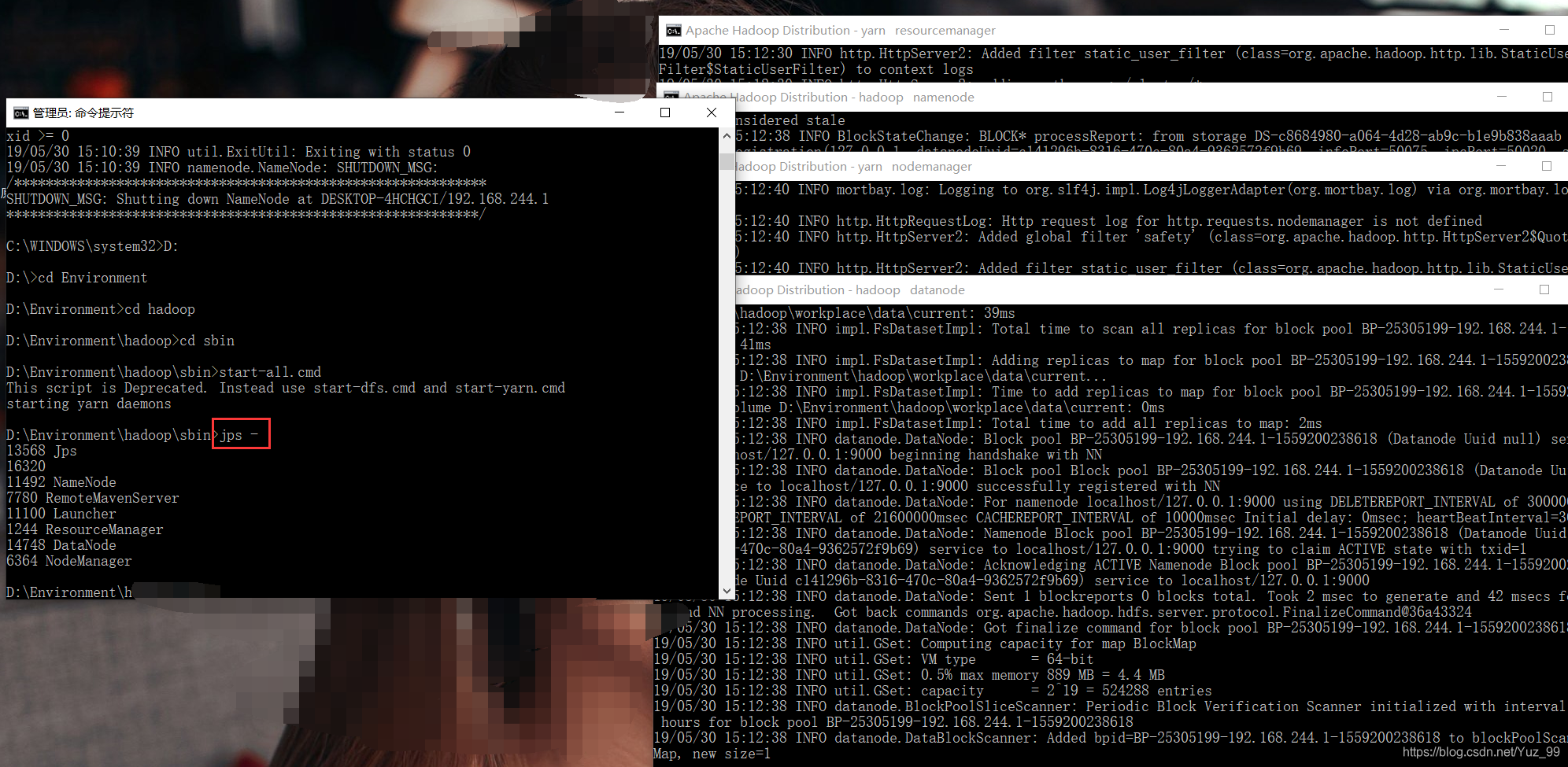
访问hadoop的web界面
打开浏览器输入: http://localhost:50070
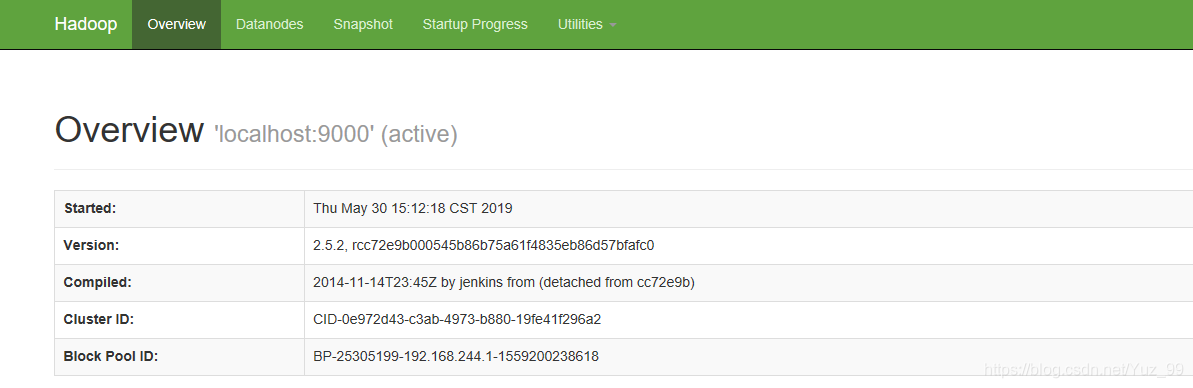
访问 http://localhost:8088 访问yarn的web界面,有就表明已经成功:
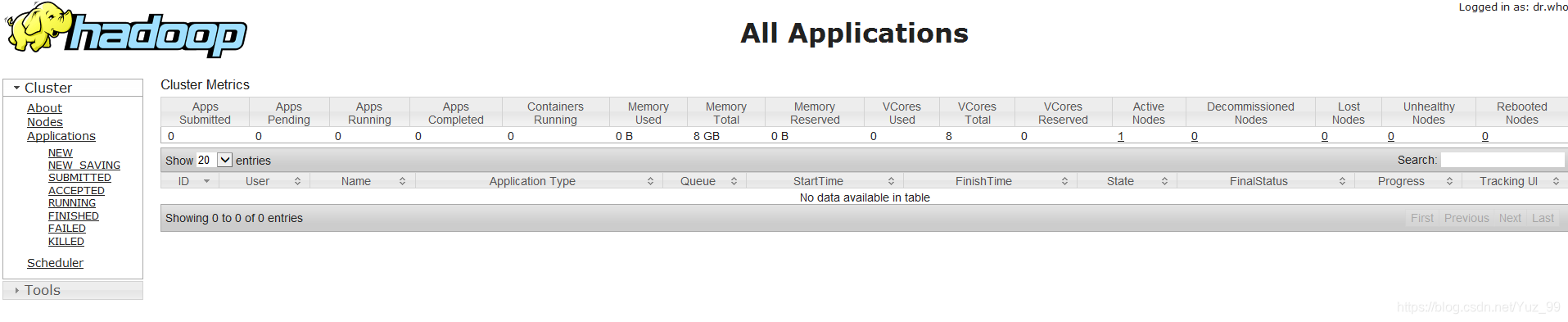
停止运行的所有节点的命令
stop-all:
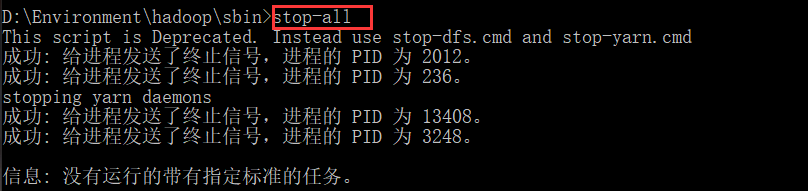
至此,hadoop服务已经搭建完毕。
我们关闭hadoop之后,我们要重新进入hadoop/sbin目录下执行:start-all.cmd
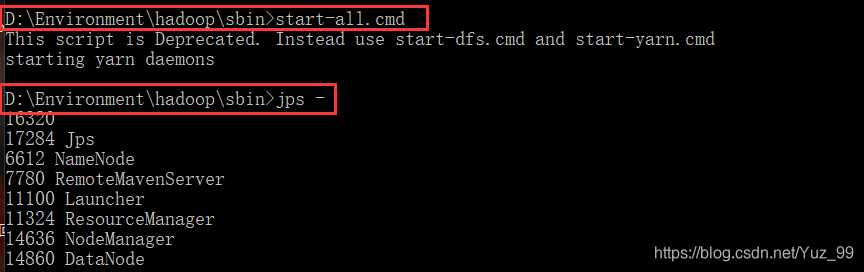
我们创建文件夹:
hadoop fs -mkdir hdfs://localhost:9000/user/
hadoop fs -mkdir hdfs://localhost:9000/user/yuzinput
 自己在D盘底下写一个1.txt文件,上传至hdfs
自己在D盘底下写一个1.txt文件,上传至hdfs
hadoop fs -put D:\1.txt hdfs://localhost:9000/user/yuzinput

查看hdfs上是否有该文件:

hadoop fs -ls hdfs://localhost:9000/user/yuzinput










 本文档详细介绍了如何在Windows上安装和配置Hadoop 2.7.2环境,包括下载所需文件、配置环境变量、修改配置文件、替换bin目录文件及启动和检查Hadoop服务的过程。
本文档详细介绍了如何在Windows上安装和配置Hadoop 2.7.2环境,包括下载所需文件、配置环境变量、修改配置文件、替换bin目录文件及启动和检查Hadoop服务的过程。
















 1764
1764

 被折叠的 条评论
为什么被折叠?
被折叠的 条评论
为什么被折叠?








